Loading... <div class="tip inlineBlock warning"> N8N官方使用,免费的只有14天试用期,过了时间就只能购买服务,既然这样,那就自己部署到私有服务器,如果你是美区服务器,或者服务器本身就在openai或者其它节点没有限制的地区,可以忽略本篇! </div> # 一、为什么要配置? 因为,如果你的服务器是国内,或者香港地区,openai是默认不支持的,说白了就是不在服务地区,看下图就知道了,直接屏蔽了,那么跟随本篇文章解决~ 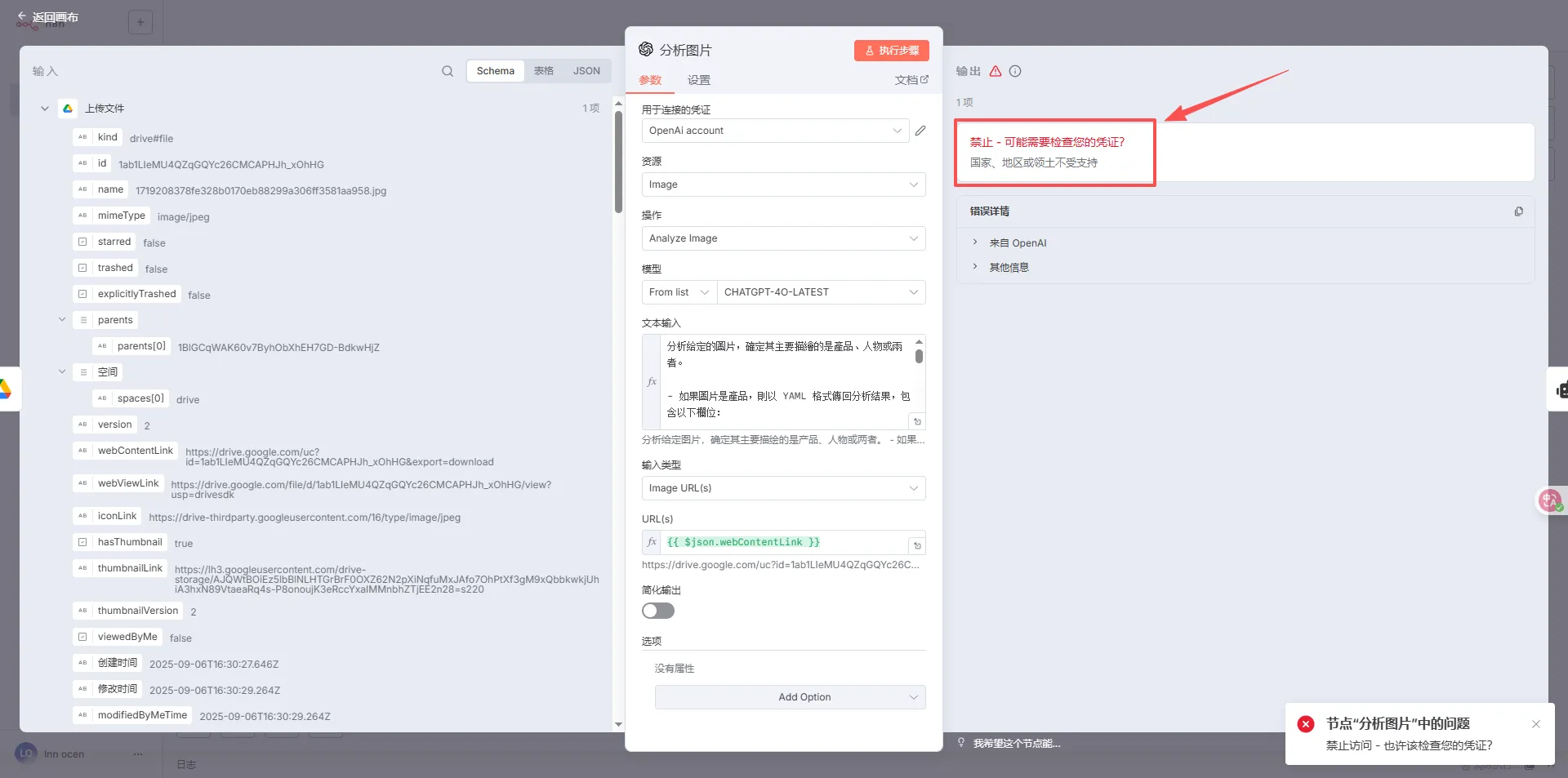 <span style='color:red'>废话不说,直接开始~</span> # 二、教程开始 找到你的部署目录,找到docker-compose.yml配置文件 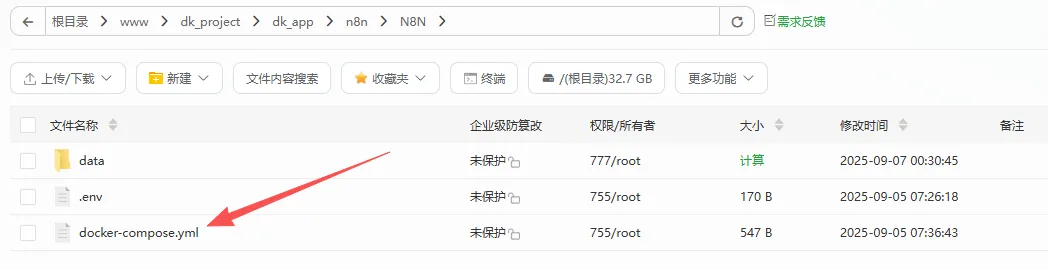 打开编辑文件,你的配置文件应该是如下,具体根据自己情况。 ```yml services: N8N: image: n8nio/n8n:${VERSION} # container_name: ${CONTAINER_NAME} deploy: resources: limits: cpus: ${CPUS} memory: ${MEMORY_LIMIT} restart: always ports: - ${HOST_IP}:${WEB_HTTP_PORT}:5678 volumes: - ${APP_PATH}/data:/home/node/.n8n environment: N8N_SECURE_COOKIE: false N8N_PROTOCOL: https WEBHOOK_URL: https://${N8N_HOST} labels: createdBy: "bt_apps" networks: - baota_net networks: baota_net: external: true ``` 然后添加下方代码,写在 **docker-compose.yml 的 `environment:` 部分** 用户名:admin 密码:123456 IP:1.2.3.4 端口:1234 那么你就这样填写:http://admin:123456@1.2.3.4:1234 ```yml # 这里新增代理配置 HTTP_PROXY: http://用户名:密码@ip:端口 HTTPS_PROXY: http://用户名:密码@ip:端口 NO_PROXY: localhost,127.0.0.1 ``` 如果还不明白,下方案例认真看 ```yml services: N8N: image: n8nio/n8n:${VERSION} # container_name: ${CONTAINER_NAME} deploy: resources: limits: cpus: ${CPUS} memory: ${MEMORY_LIMIT} restart: always ports: - ${HOST_IP}:${WEB_HTTP_PORT}:5678 volumes: - ${APP_PATH}/data:/home/node/.n8n environment: N8N_SECURE_COOKIE: false N8N_PROTOCOL: https WEBHOOK_URL: https://${N8N_HOST} # 这里新增代理配置 HTTP_PROXY: http://admin:123456@1.2.3.4:1234 HTTPS_PROXY: http://admin:123456@1.2.3.4:1234 NO_PROXY: localhost,127.0.0.1 labels: createdBy: "bt_apps" networks: - baota_net networks: baota_net: external: true ``` 到这里就搞定了,保存,停止服务重启即可,在 `docker-compose.yml` 所在目录执行 ```yml docker-compose down docker-compose up -d ``` ## 2.1、 NO_PROXY的用法 * 写在 `environment:` 里,跟 `HTTP_PROXY`、`HTTPS_PROXY` 一样。 * 多个域名 / IP 用 **逗号 ,** 分隔。 示例: ```yml services: n8n: image: n8nio/n8n:${VERSION} restart: always ports: - ${HOST_IP}:${WEB_HTTP_PORT}:5678 volumes: - ${APP_PATH}/data:/home/node/.n8n environment: N8N_SECURE_COOKIE: false N8N_PROTOCOL: https WEBHOOK_URL: https://${N8N_HOST} # 代理配置 HTTP_PROXY: "http://username:password@代理IP:代理端口" HTTPS_PROXY: "http://username:password@代理IP:代理端口" NO_PROXY: "localhost,127.0.0.1,.mydomain.com,10.0.0.0/8" networks: - baota_net ``` ## 2.2、NO_PROXY的匹配规则 * `localhost,127.0.0.1` → 本地请求不走代理 * `.mydomain.com` → 匹配所有 `*.mydomain.com` 的请求 * `10.0.0.0/8` → 整个网段请求不走代理 * 可以同时写域名和 IP,比如: ```yml NO_PROXY=api.xxx.com,192.168.1.100 ``` 一样,每次修改配置文件,保存重启生效 ```yml docker-compose down docker-compose up -d ``` # 三、验证代理是否生效 修改了,怎么验证你的N8N有没有配置生效呢?在 n8n 里新建一个 **Workflow**工作流,添加一个 **HTTP Request 节点。** * Method: `GET` * URL: `https://ipinfo.io/ip`  配置执行后,如果输出的 IP 是代理商提供的出口 IP,而不是你服务器的公网 IP,说明代理成功生效 ✅ 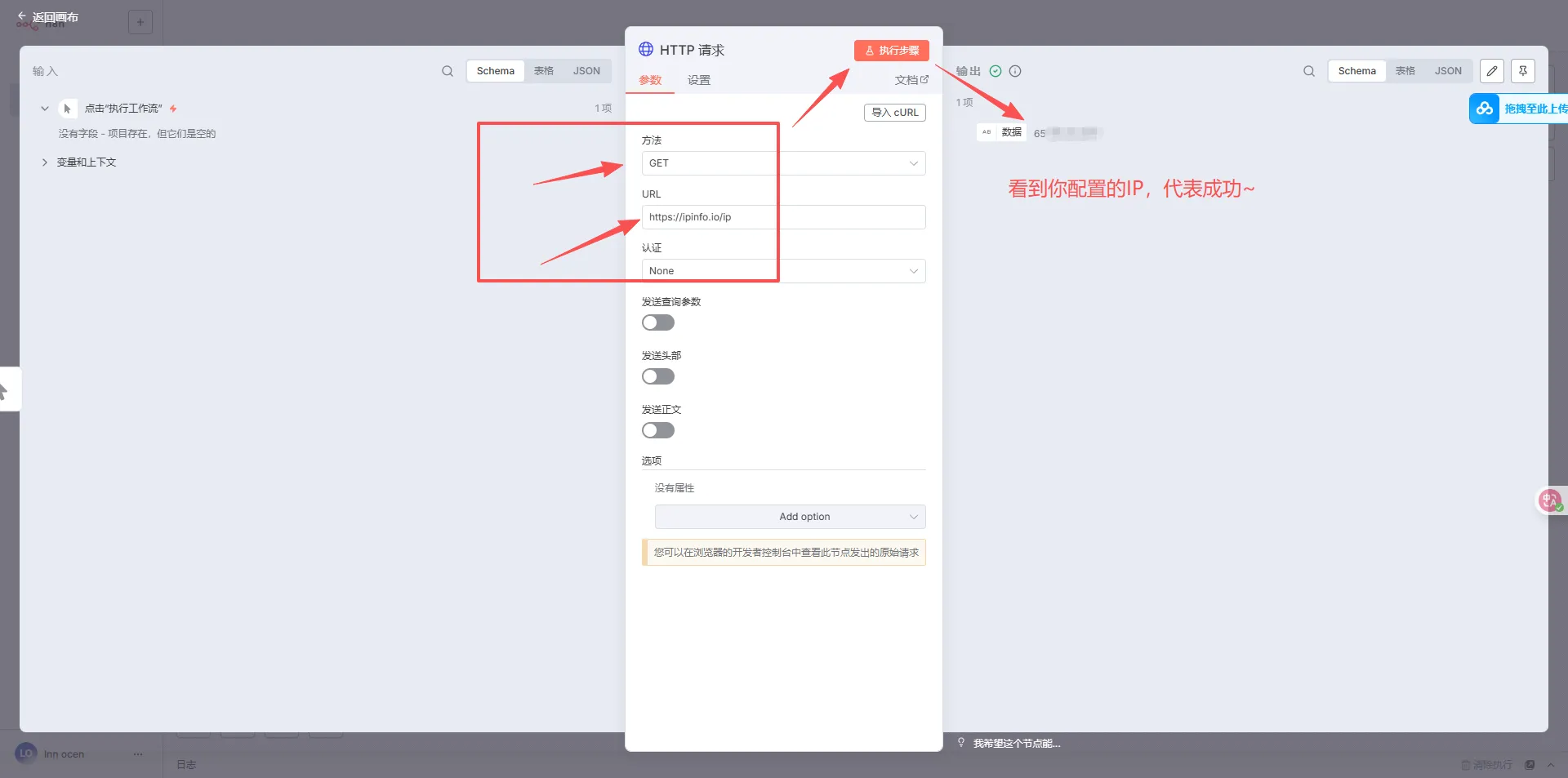 好了,到此教程结束!! 最后修改:2025 年 09 月 07 日 © 允许规范转载 打赏 赞赏作者 支付宝微信 如果觉得我的文章对你有用,请随意赞赏